* Šis įrašas yra dalis iPhone gyvenimasDienos patarimo naujienlaiškis. Registruotis. *
Išleidus „iOS 14“, atsirado daug naudingų funkcijų. Labiausiai norėjau išbandyti „Back Tap“, leidžiantį paliesti „iPhone“ galinę dalį su a dviejų ar trijų bakstelėjimų serija, kad įgalintumėte iš anksto pasirinktus sparčiuosius klavišus, pvz., įjungti VoiceOver arba nutildyti telefonas. Nors „Back Tap“ turi tam tikrų apribojimų, tai didžiulis šuolis į priekį tiems, kuriems tai sunku naršykite „iPhone“ meniu ir ekranuose su reikiamais bakstelėjimais, braukimais ir kt. judesius. Pažiūrėkime, kaip įjungti ir nustatyti „Back Tap“, kaip naršyti meniu, kad pasirinktumėte, kurias funkcijas paragins jūsų bakstelėjimai, ir ką reikia žinoti apie tai, kurie „iPhone“ gali naudoti „Back Tap“.
Susijęs: Kaip įjungti valdymą balsu „iPhone“.
Kaip įjungti „Back Tap“ savo „iPhone“.
Pagal Apple, kiekvienas, turintis „iPhone 8“ ar naujesnę versiją, turėtų turėti galimybę naudoti „Back Tap“ funkciją tol, kol yra veikia iOS 14
. Norėdami gauti daugiau pritaikymo neįgaliesiems patarimų, peržiūrėkite mūsų nemokamą Dienos patarimas naujienlaiškis! Jei užsiprenumeruosite, gausite naudingų patarimų, padėsiančių per maždaug minutę per dieną susipažinti su daugybe „iPhone“ funkcijų.Norėdami įjungti „Back Tap“ savo „iPhone“, atlikite šiuos veiksmus:
- Atidaryk Nustatymų programa.
- Slinkite žemyn ir bakstelėkite Prieinamumas.
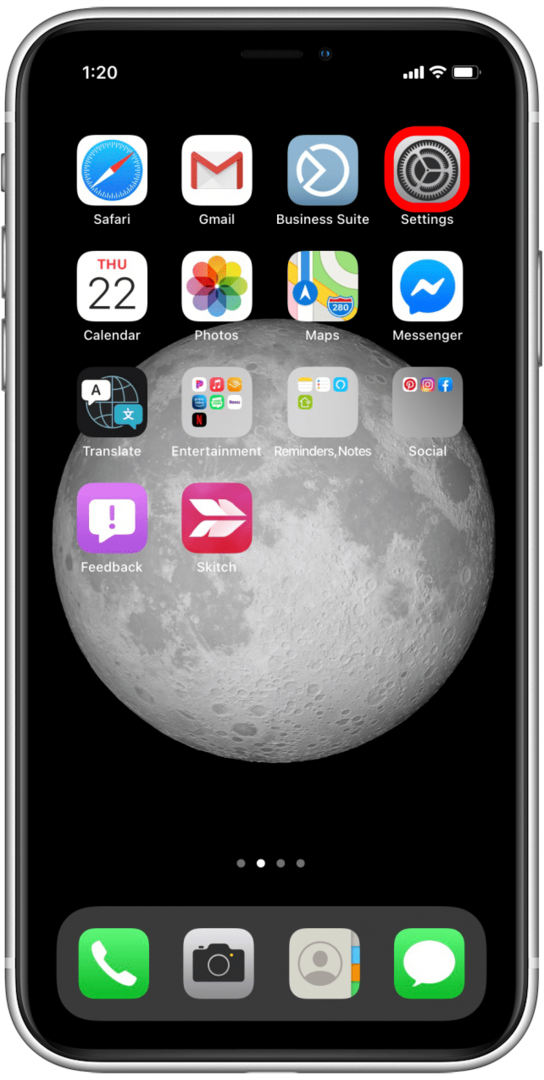
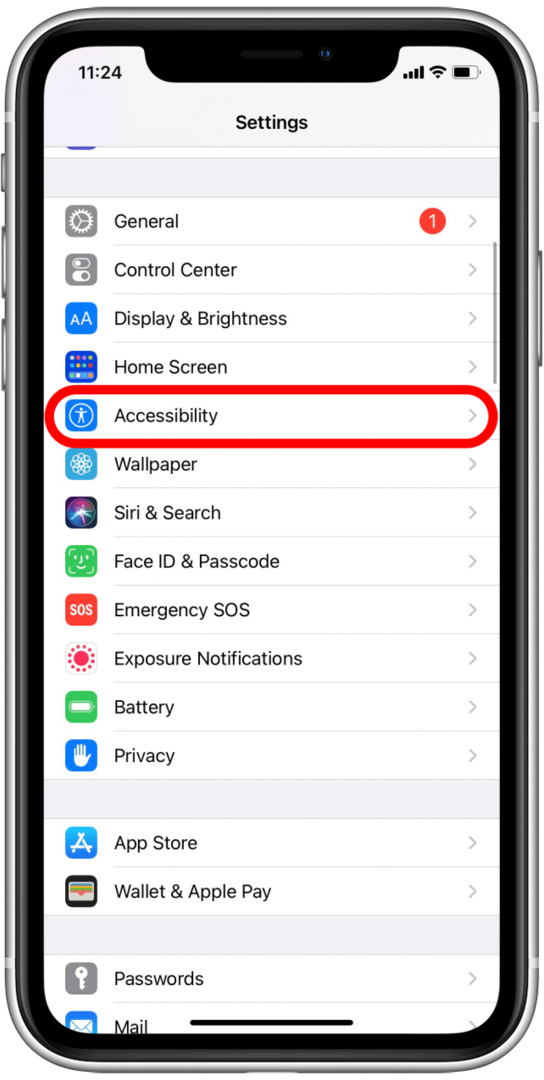
- Paspausti Palieskite.
- Dar kartą slinkite žemyn ir pasirinkite Atgal Bakstelėkite.
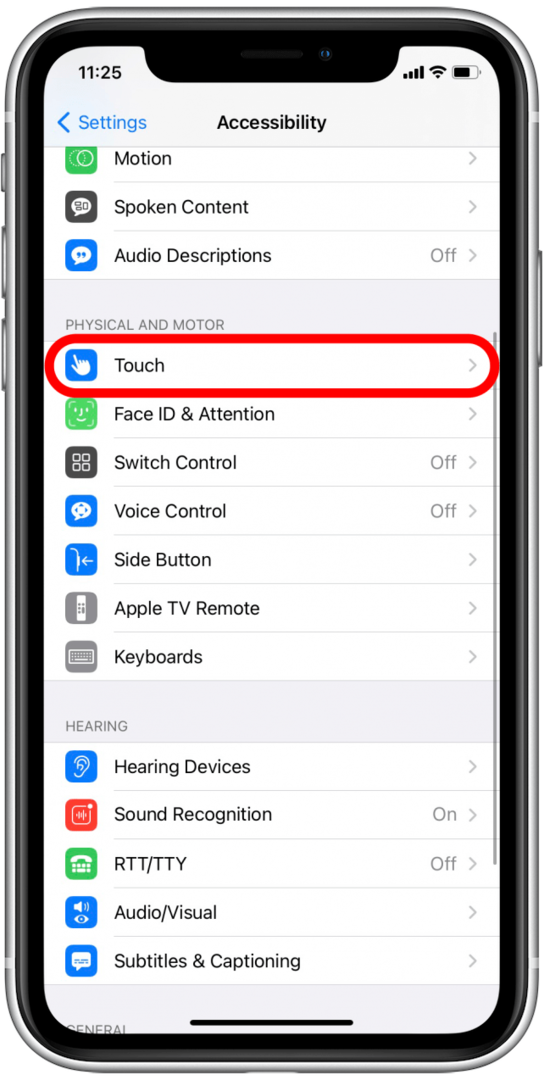
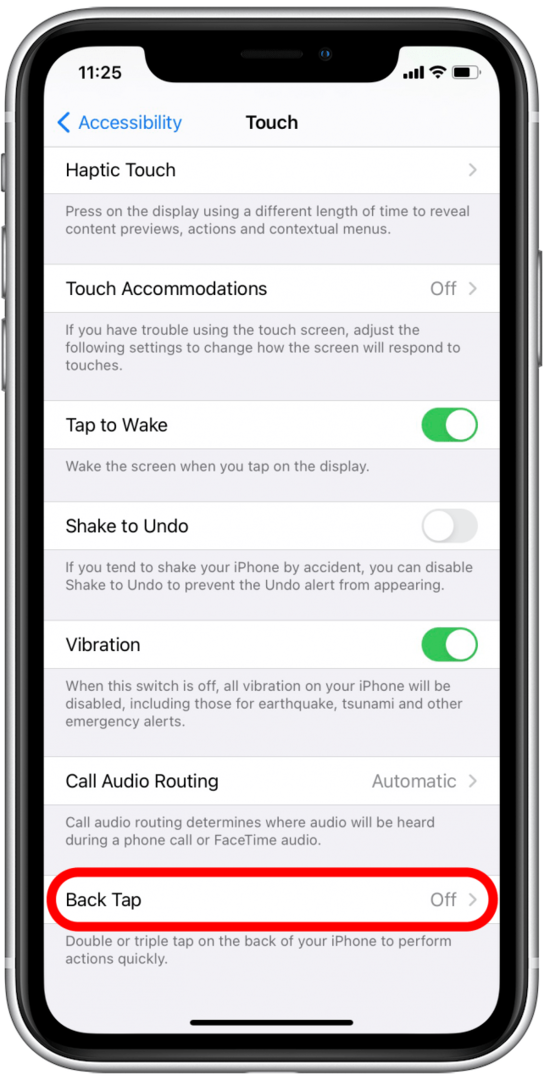
- Pamatysite dvi parinktis: Dukart paspausti ir Trigubas bakstelėjimas.
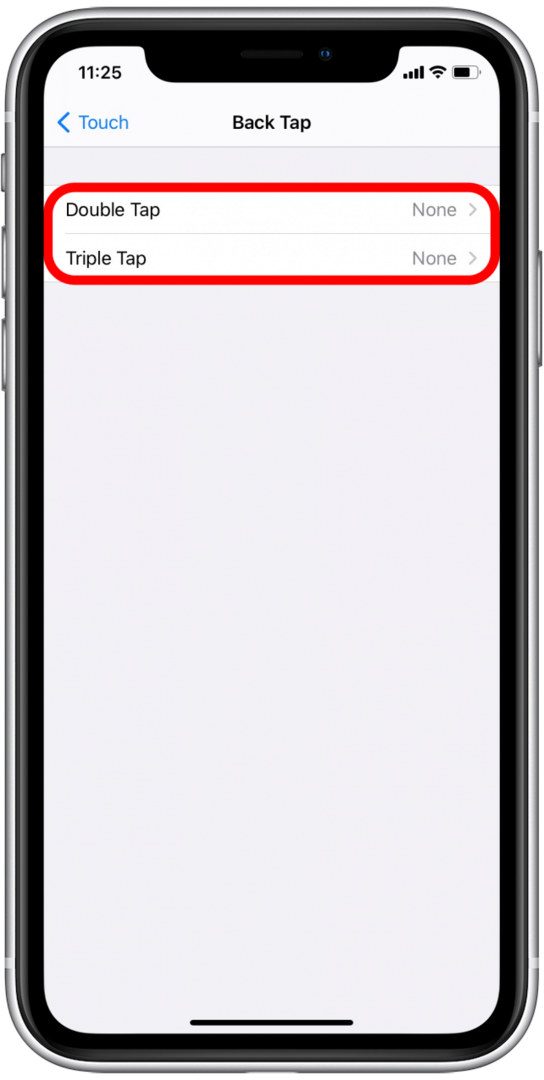
- Bakstelėkite bet kurį iš jų, kad pamatytumėte parinktis, leidžiančias įjungti tokį bakstelėjimų skaičių.
- Kai bakstelėsite parinktį, pamatysite mėlyną varnelę, o tai reiškia, kad funkcijai „Back Tap“ įjungta. Kiekvienas čiaupų skaičius, du arba trys atgal, vienu metu gali būti įjungtas tik vienai funkcijai. Kaip matote, yra nemažai pasirinkimų.
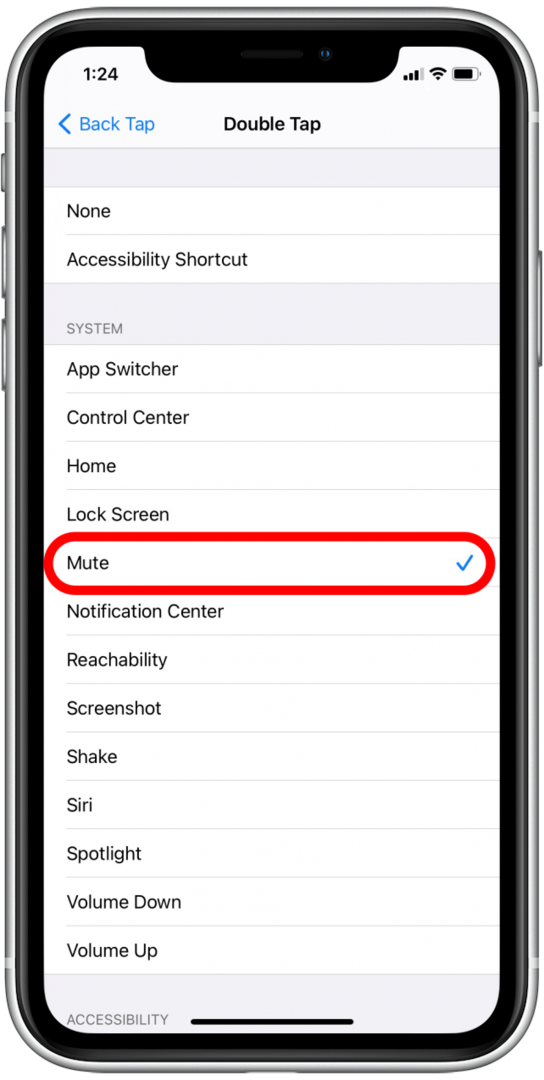
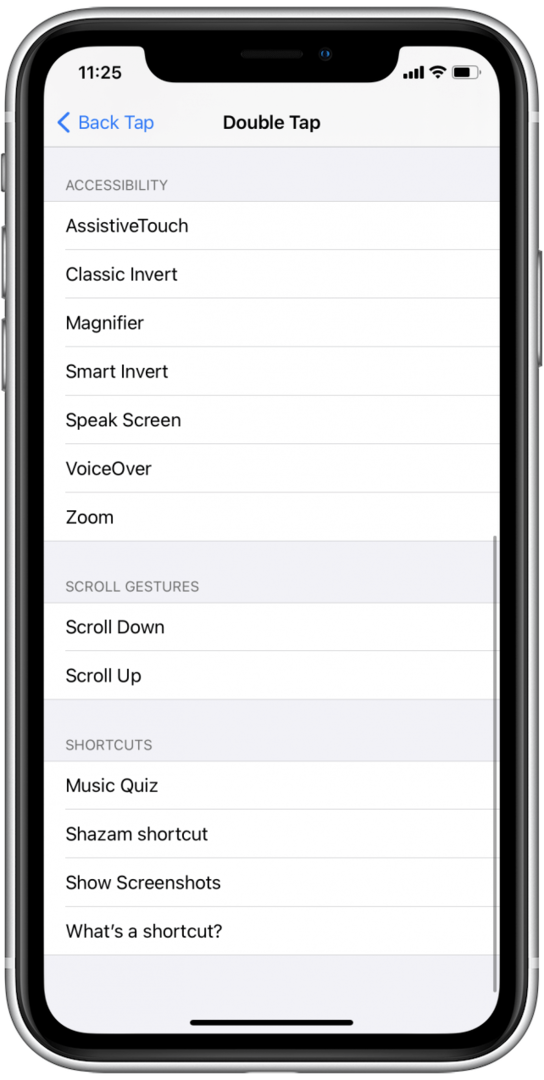
Nereikia įjungti ir Double Tap, ir Triple Tap; galite pasirinkti tik vieną, jei norite, arba galite nustatyti abu su unikalia funkcija. Jei norite išjungti kurį nors iš jų, tiesiog pakeiskite jį atgal į Nėra.
„Back Tap“ galima naudoti, kai „iPhone“ yra užrakintas, tačiau kai kurie vartotojai tai pastebėjo funkcionalumas užrakintas gali būti apribotas. Ar tai klaida, ar tyčia, gali spėlioti, ir aš negaliu rasti „Apple“ paaiškinimo šiuo klausimu. Norint pasiekti geriausių rezultatų, naudinga naudoti Back Tap funkciją, kai iPhone yra „pabudęs“ arba apšviestas. Tokiais atvejais jis vis tiek turėtų veikti iš užrakinimo ekrano.